iPad Air 2 開封 & 格安SIM挿入

予約していたiPad Air 2 が、Apple Store から到着しました。
後日(10日後くらい)詳細なレビューを掲載しますが、ここでは開封と、MVNO SIMカードの取り付けの様子について簡単にレビューします。なお、今回は、SIMフリー版の「iPad Air 2 Wi-Fi Cellularモデル」を購入しています。
まずは、化粧箱です。Apple製品らしい白い箱に、薄さを強調するかのように、側面からの写真が掲載されています。

フタを空けます。

iPad を取り出します。

SIMを取り出すためのピンです。
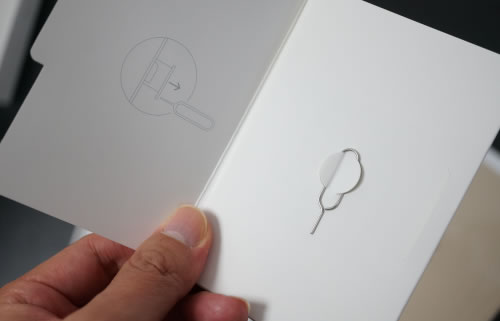
簡易的な説明書です。無いに等しいですが。
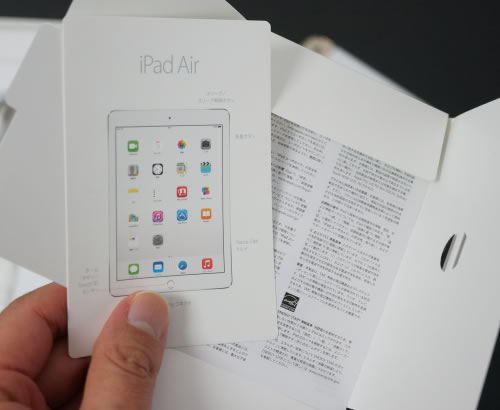
Lightning - USBケーブルとUSB電源アダプタです。


iPadを覆うフィルムをはがします。
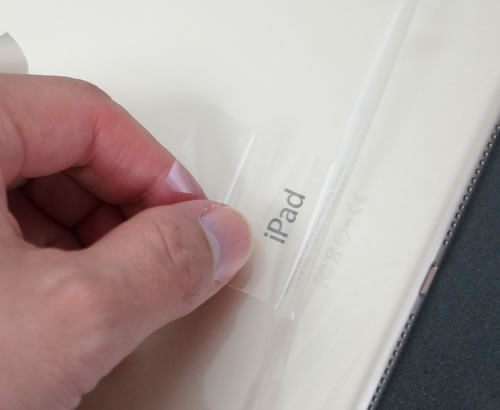
手に持ってみます。iPad Air よりも数十グラム軽くなっていますが、体感としてはそれほど変わりません。ただし、第4世代までのiPad と比較すると、体感でも軽くなっているのが分かります。

薄さも、iPad Air より薄くなっています。こちらは持ってみた体感でも違いが分かります。

ちなみに、iPad mini 2(旧名称:iPad mini Retina)よりも薄いです。
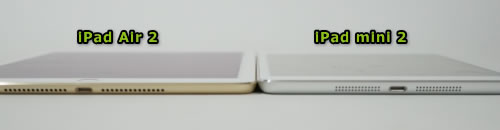
裏面です。今回、Wi-Fi Cellularモデルであるため、上部のアンテナがあるであろう部分のみ、色が白くなっています。

この白い部分は、つや消しの素材です。ただ、画像では分かりづらいと思いますが、一部分だけ汚れていました。ちょっとテンションが下がります。

音量ボタンや電源ボタン、カメラです。

Lightningコネクタです。

ヘッドホンコネクタです。

今回のiPadから初めて搭載されたTouch ID センサーです。ホームボタンと兼用になっています。兼用になったからと言って、ホームボタンが押しにくくなった、ということはありません。

Touch ID の設定画面です。初回セットアップ時でも、後からでも設定できます。

任意の指をTouch ID センサーへ置き、指紋を登録します。

数回、指を当てて離す作業を繰り返します。

ロック解除時や、App Storeでアプリを購入した時などに、パスワードの代わりに指紋認証を利用できます。指をTouch ID センサーへ置くだけで認証されます。強く押しこむ必要はありません。
複数本の指を登録できます。筆者は親指が一番押しやすいと感じました。

次に、SIMカードを挿入し、モバイルデータ通信を試してみます。なお、モバイルデータ通信を行うには「iPad Air 2 Wi-Fiモデル」ではなく「iPad Air 2 Wi-Fi Cellularモデル」を購入する必要があります。
SIMカードについて今回は、格安のWIRELESS GATE WiFi+LTEの¥480プランを利用します。最大速度が250kbpsと低速ながら、月々480円でデータ通信ができるプランです。テストするだけなので、最も安い(であろう)SIMプランを選びました。
なお、その他のSIMカードの比較表はこちらをご覧ください。

SIMカードトレイを取り出します。

SIMカードを挿入します。

新しいAPNの設定を行います。
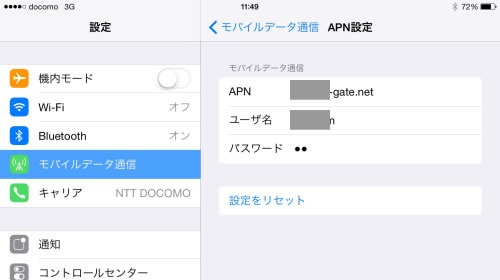
ワイヤレスゲートへ登録後、無事通信できました。
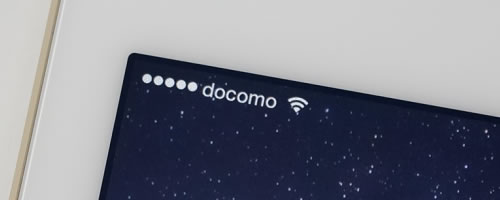
せっかくなのでデータ通信速度を計測してみましたが、筆者の自宅からだと30kbps程度しか出ませんでした。Webサイトを開いても、ダイヤルアップ時代のような、もっさりした表示スピードでした(場所や時間によって大きく変わるため、速度は参考程度にしてください)。
実際に使うなら、最大150Mbpsの速度が出るSIMカードプランがいいと思います。BIC SIMなんかは2GBまで高速通信可能で、月々900円という安さです。
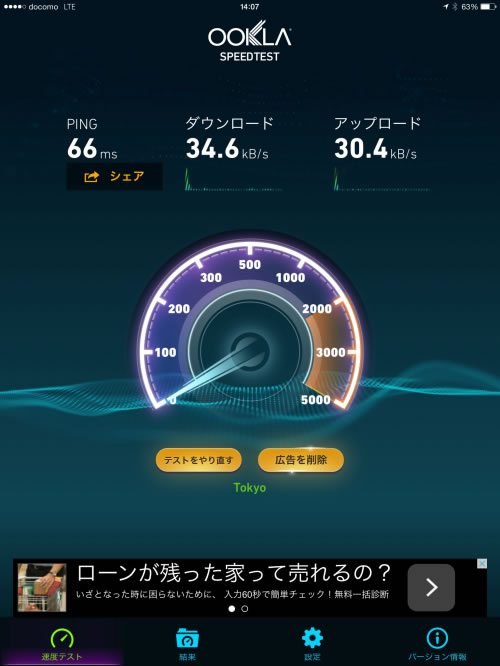
以上がiPad Air 2 の簡易的な開封&SIM設定レビューでした。後日詳細レビューを掲載する予定です。
 |
| Apple 公式サイト:iPad Air 2 ビックカメラ.com:iPad Air 2 |

